这次的主题是偏战争类毁灭类的,确实也是自己从来没有处理过的一个场景,个人觉得这种对画面感,远近景,氛围打造及颜色对比都可以起到很好的锻炼作用。
最终效果

找些类似的画面作为参考。
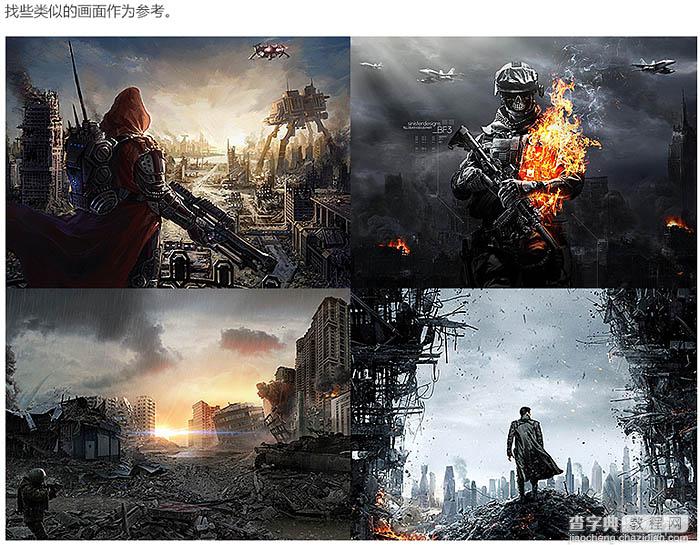
提炼关键词并寻找素材:
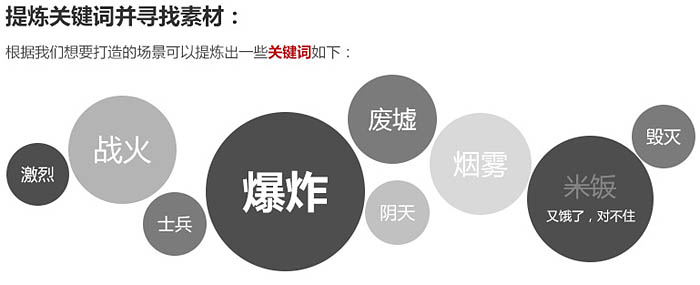
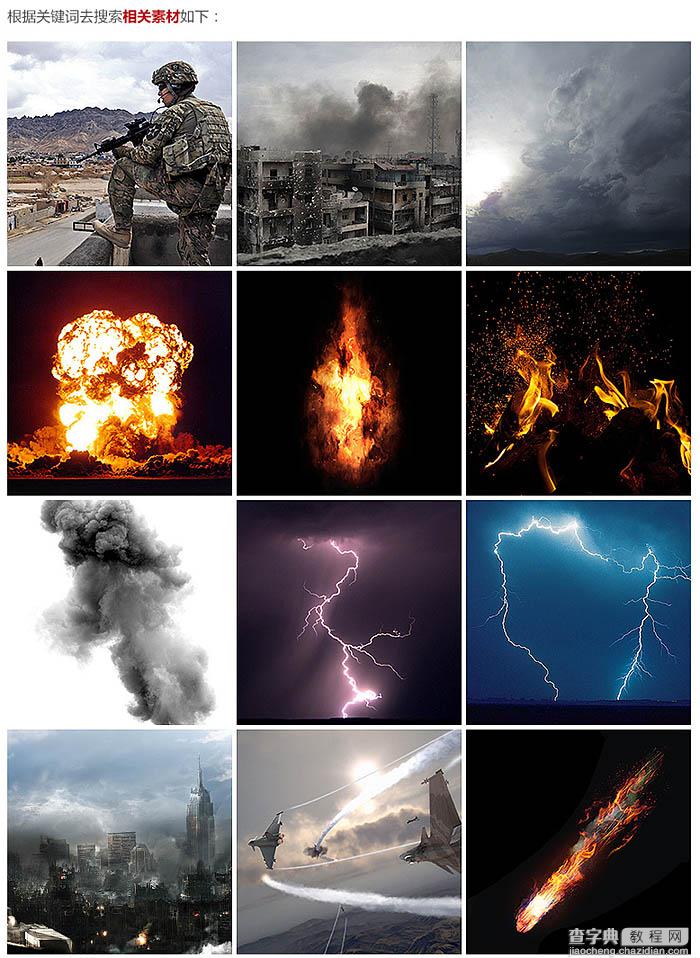
一、摆出大致的近景:
1、将近景的废墟房屋素材置于画面中。


2、利用蒙版工具擦除素材中本身自带的天空部分。

3、加上我们自己找的天空素材,这里找的天空找偏阴天的,云彩可以稍微多一些,深远一些。便于后期氛围的营造。


4、对天空降低饱和度(减少本身的蓝色),并且压暗处理,房屋那块也同样稍微压暗一些,加强一下对比。
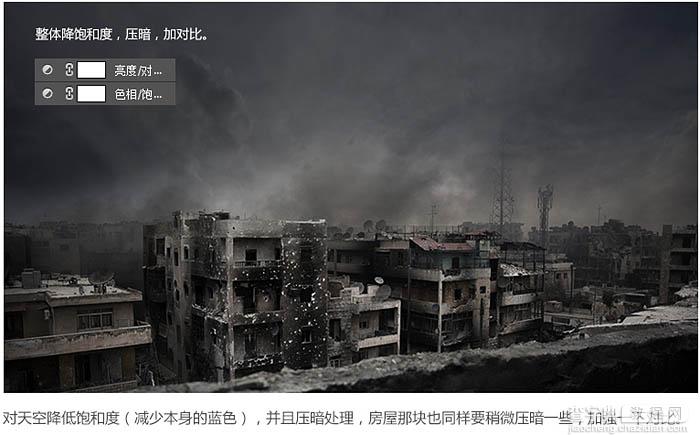
5、把人物抠出来以后置于画面中合适的位置,并且给其脚下加投影。至此,摆放工作基本完成。


二、对近景进行大环境的渲染:
1、将火焰素材置于两栋楼的交界处,通过“滤色”模式,直接把火焰素材中黑色部分过渡掉。这里用到的几个火焰素材区别还是比较明显的。


2、加环境光。
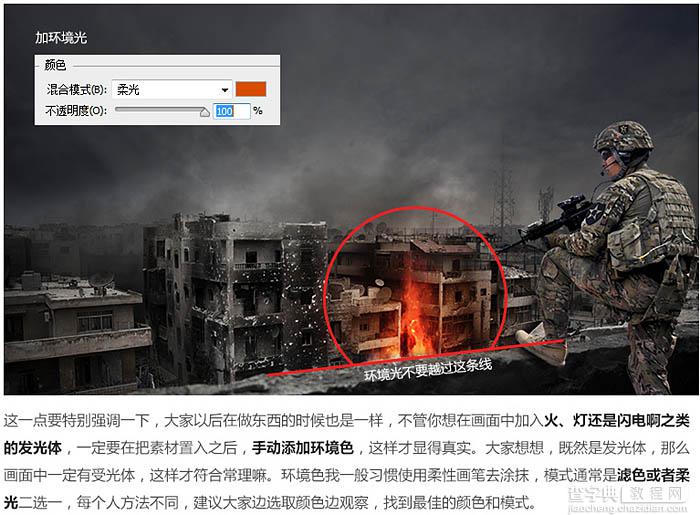
3、给其他位置按照同样的方法也加入火焰元素。

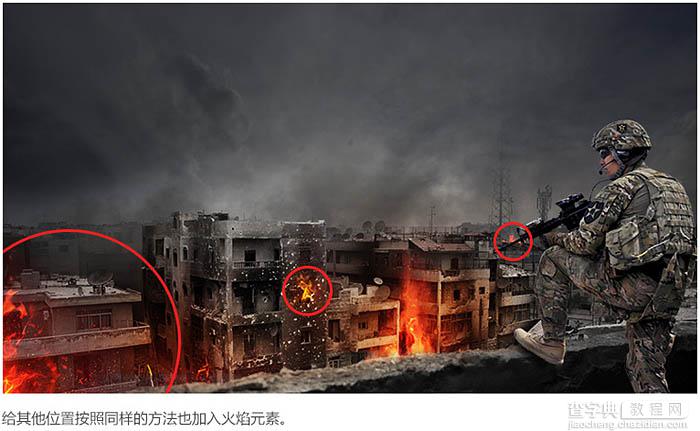
4、对人物处理,包括降低饱和度,加强对比及稍微压暗处理,另外,右脚在围墙以内的部分,我们可以使用柔性画笔按照箭头方向压暗。

5、给人物的受光面添加环境光,这里提供的对比是为了让大家看到使用柔光之后的状态,可能右边使用了柔光之后效果并不是很明显,但是这只是第一步,只是给受光面一个大致的暖调,打光的过程很多情况下并不是一步就完成的。
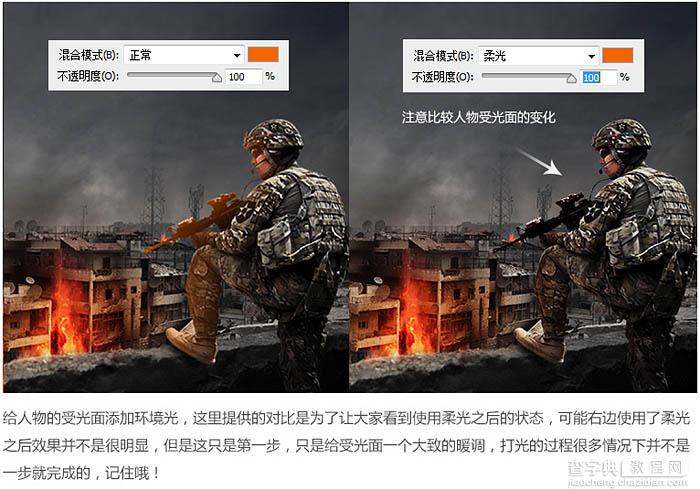
6、再加一层同样的柔光效果。
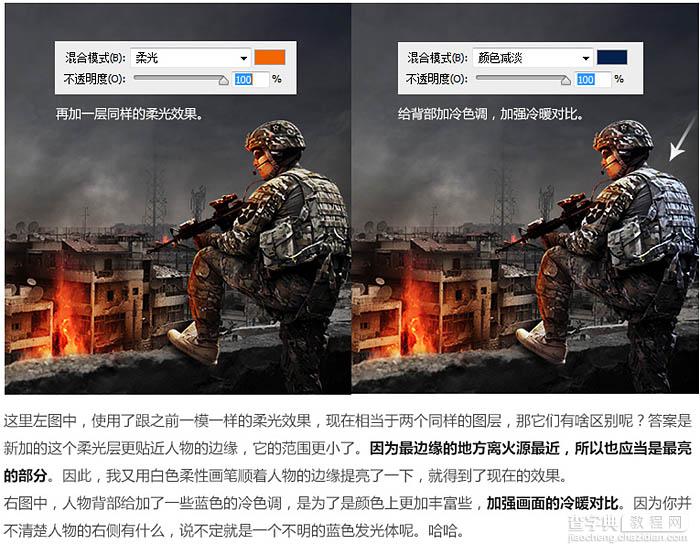
7、局部增加火焰。

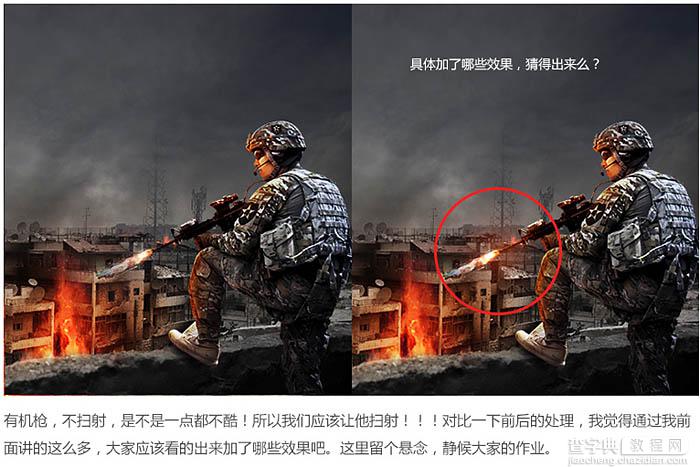
三、对远景进行处理:
1、置入远景素材。

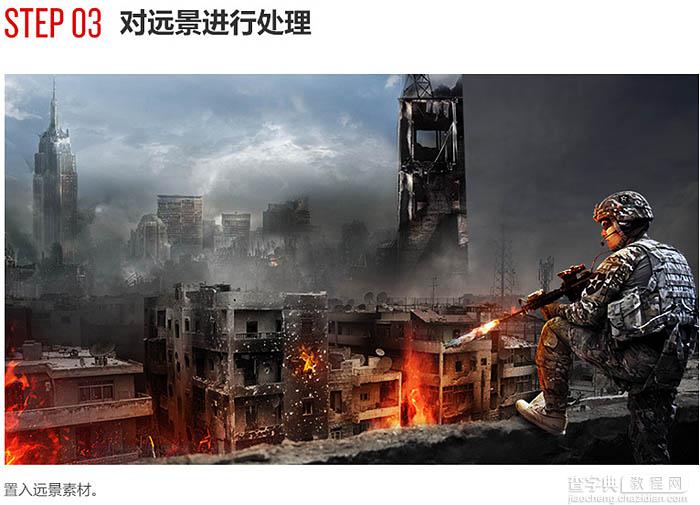
2、擦掉多余部分,并且降低饱和度,清除画面中不和谐的天蓝色,稍微加强一下对比度。

3、给远处的高楼添加爆炸效果。



4、给画面加入战斗机。


四、利用颜色查找初调色。
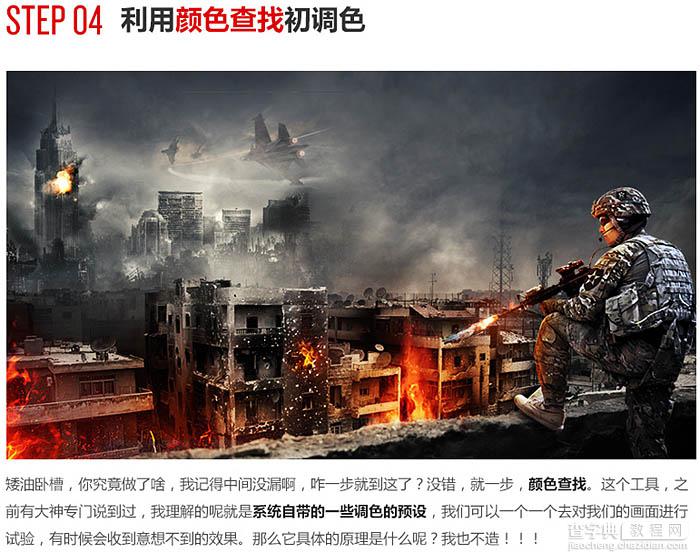
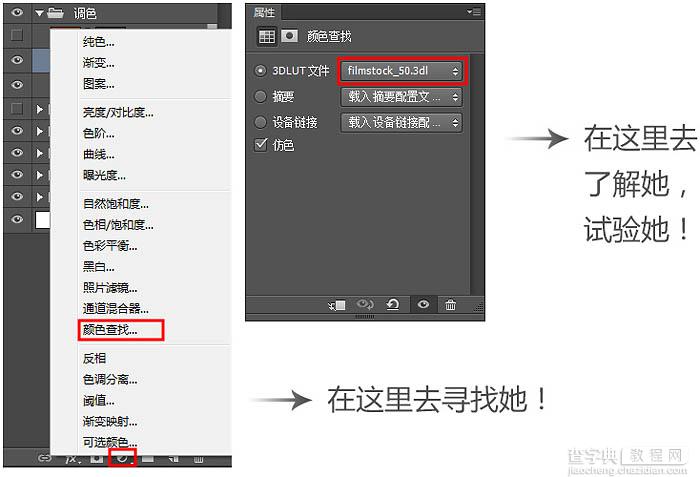
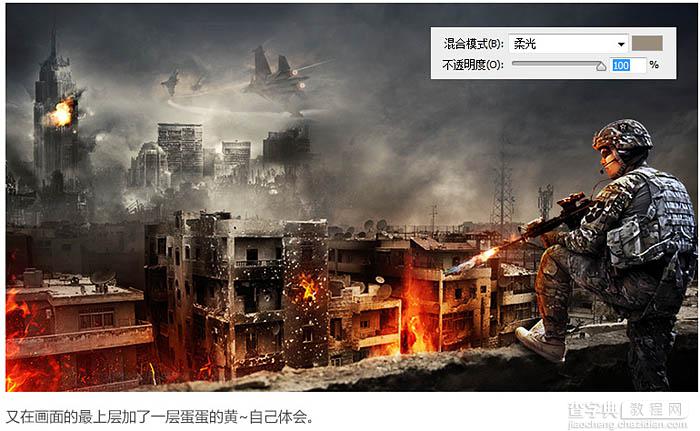
五、氛围营造:
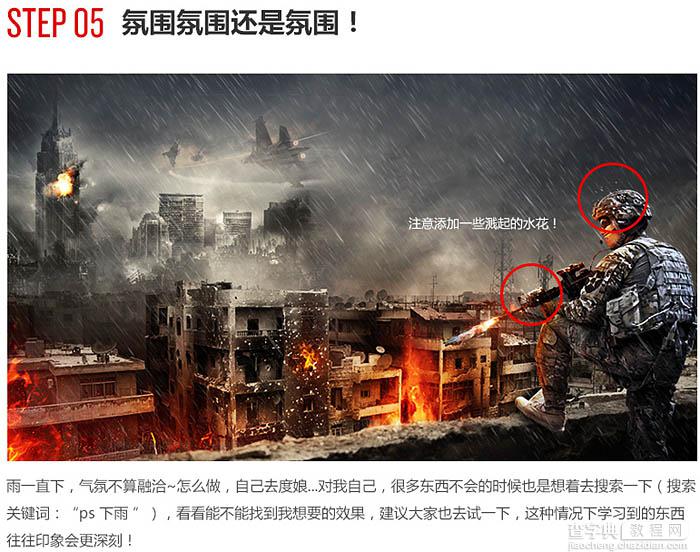

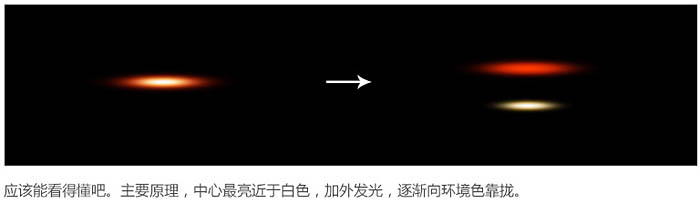

六、利用渐变映射最终调色:
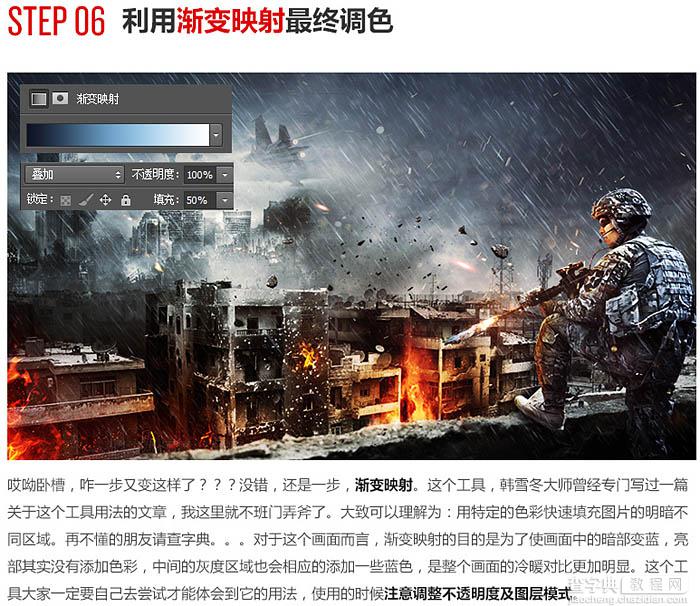



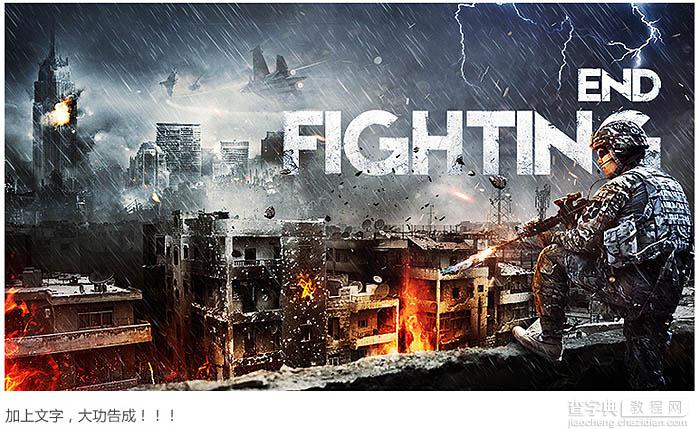
最终效果:

【Photoshop合成残酷的战争电影海报】相关文章:
★ 用photoshop恢复扫描的旧照片为二寸电子照片图文教程
★ Photoshop图片合成过程中高光阴影使用技巧实例解析
